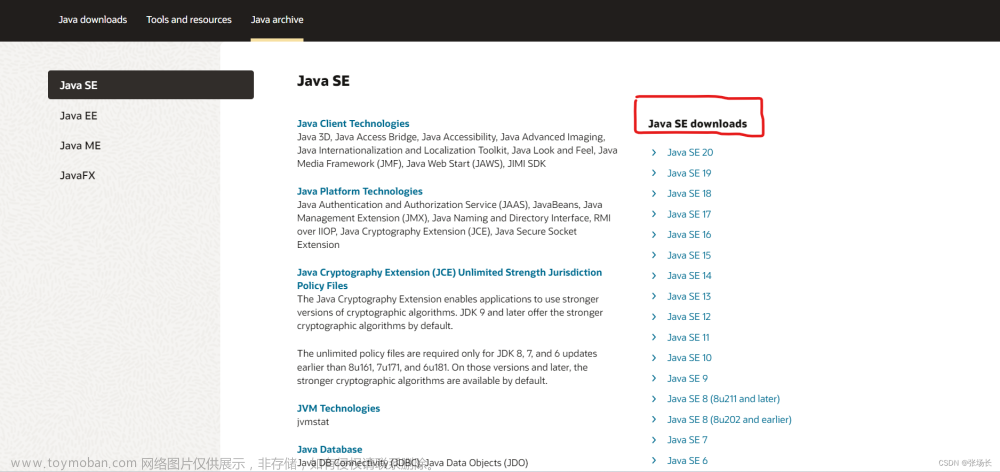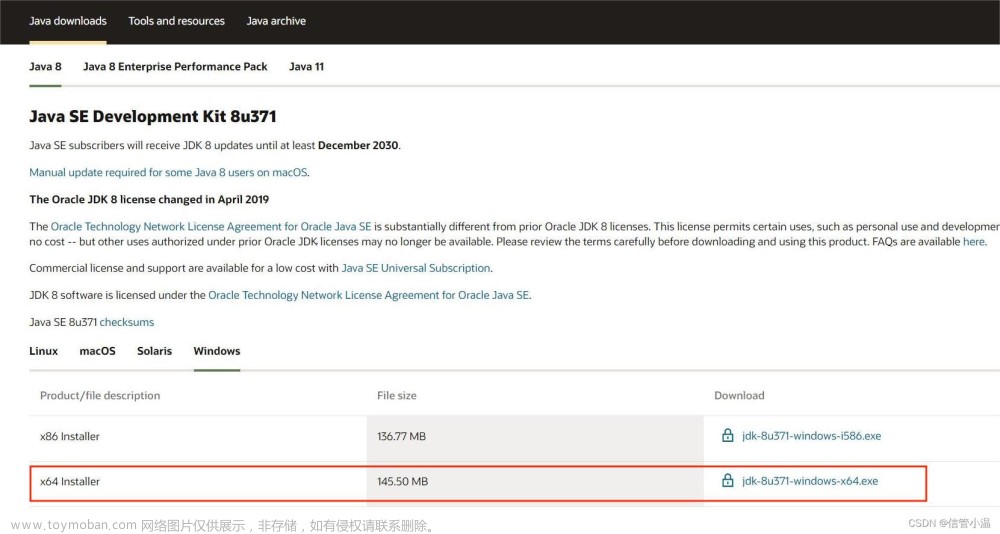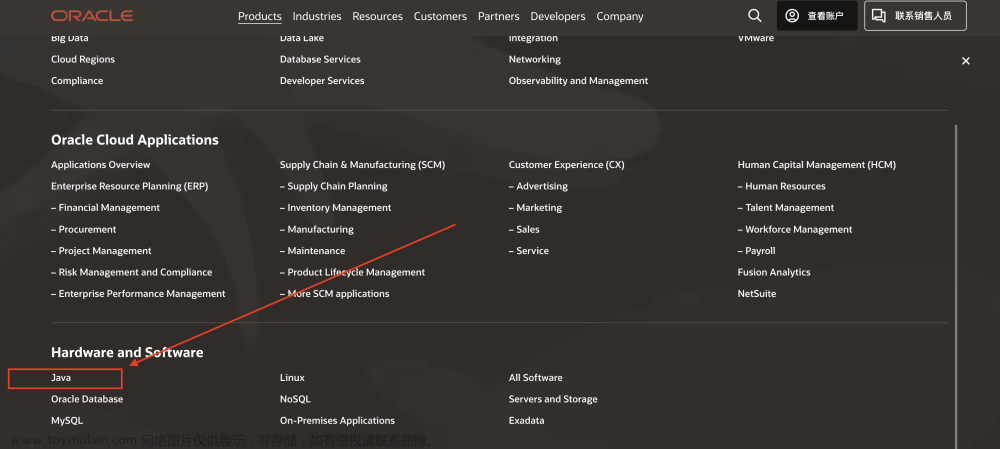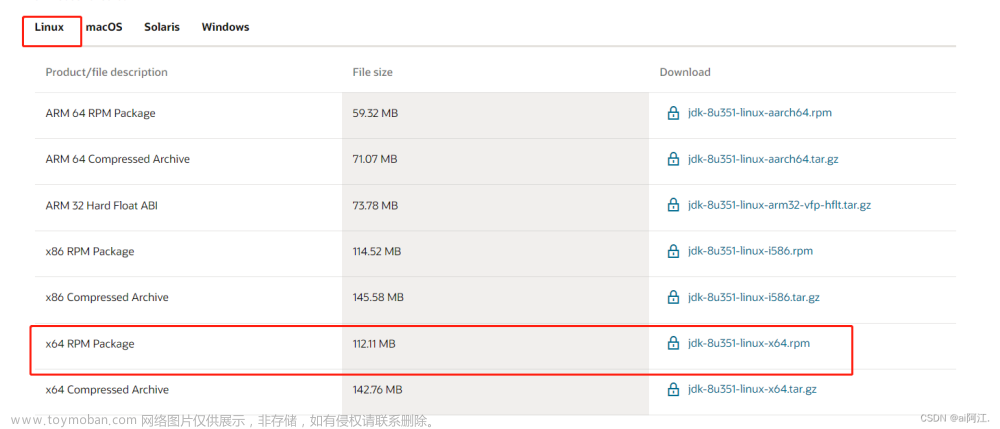CentOS配置Java环境后执行java -version时报错:
-bash: /usr/local/jdk1.8.0_381/bin/java: 无法执行二进制文件
原因是所使用的jdk的版本和Linux内核架构匹配不上
使用以下命令查看Linux架构:
[root@localhost ~]# cat /proc/version
Linux version 3.10.0-957.el7.x86_64 (mockbuild@kbuilder.bsys.centos.org) (gcc version 4.8.5 20150623 (Red Hat 4.8.5-36) (GCC) ) #1 SMP Thu Nov 8 23:39:32 UTC 2018
[root@localhost ~]#
[root@localhost ~]#
可以看到是x86_64架构。
而我使用的jdk是
arm64架构下的。文章来源:https://www.toymoban.com/news/detail-696130.html
因此需要首先搞清楚是x86_64架构还是arm64架构还是其他的什么架构
在这里下载对应的JDK版本
更换成
之后,执行成功文章来源地址https://www.toymoban.com/news/detail-696130.html
[root@localhost ~]# java -version
java version "1.8.0_381"
Java(TM) SE Runtime Environment (build 1.8.0_381-b09)
Java HotSpot(TM) 64-Bit Server VM (build 25.381-b09, mixed mode)
[root@localhost ~]#
到了这里,关于CentOS配置Java环境报错-bash: /usr/local/jdk1.8.0_381/bin/java: 无法执行二进制文件的文章就介绍完了。如果您还想了解更多内容,请在右上角搜索TOY模板网以前的文章或继续浏览下面的相关文章,希望大家以后多多支持TOY模板网!

![[ 环境搭建篇 ] 安装 java 环境并配置环境变量(附 JDK1.8 安装包)](https://imgs.yssmx.com/Uploads/2024/02/520717-1.png)